任何安装了微软Office的用户都可以用RTF格式向其他用户发送和共享文本。RTF是富文本格式的缩写。这种格式是微软在1987年开发的,可以让用户轻松地共享文本。但如果你想与不使用微软Office的人共享文本,你可能需要将RTF文件转换为更通用的格式。你可以将RTF文件转换为标准PDF格式。在本文中,我们将向你展示如何使用PDFelement在Mac电脑上将RTF格式转换为PDF文档。
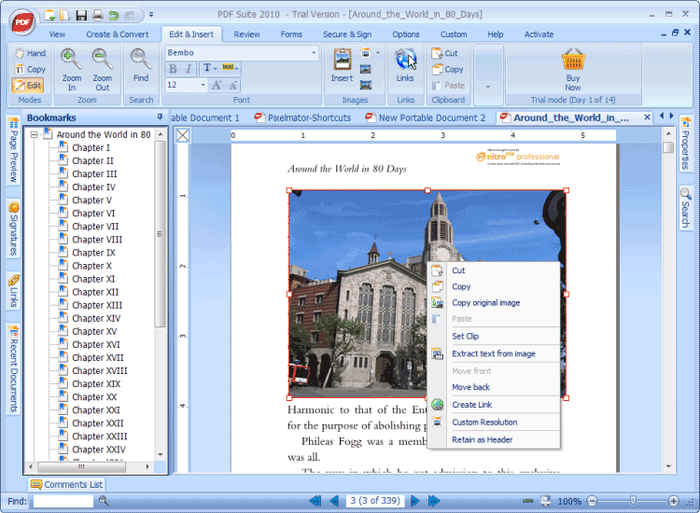
如何在Mac电脑上将RTF文本转换为PDF文档?
现在我们将向你展示如何在Mac电脑上使用PDFelement将富文本格式文档转换为PDF格式。首先,你需要在Mac电脑上下载并安装这个软件。安装后,从Mac电脑上的“应用程序”文件夹启动程序,并按照以下步骤进行操作。
第一步,加载文件
你可以将光标导航到主菜单,单击“文件”,然后选择“创建”。在下拉菜单中,单击第一个选项“PDF 来自文件”。在弹出窗口中,从本地文件夹中选择一个.RTF文件,然后单击“打开”。这个RTF文件将自动转换为PDF文档。
第二步,编辑文件(可选)
创建的PDF文件将直接在程序中打开。你现在可以使用PDFelement编辑文本了。单击“文本”按钮来启用编辑模式。将出现一个格式化栏。把光标移到文本内容并双击它。你可以在PDF文件上添加或删除文本。你还可以更改字体大小、颜色和字体样式。有关详细信息,请单击此处了解如何编辑PDF文件。
第三步,在Mac电脑上将RTF文本转换为PDF文档
在你编辑完文档后,可以转到“文件”选项卡,然后选择“保存”或“另存为”将其导出为PDF文件并保存在Mac电脑上。
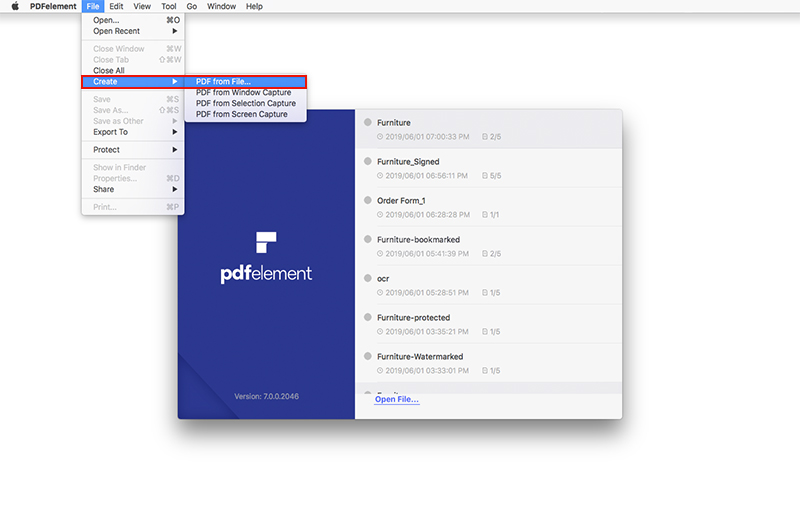
在Mac电脑上将RTF文本导出为PDF文档?
第一步,打开一个RTF文本
使用文本编辑器打开RTF文件,然后单击顶部菜单上的“文件”>“导出为PDF”按钮。
第二步,在Mac电脑上将RTF文本保存为PDF文档
在Mac电脑上选择输出文件夹并命名文件来保存PDF文档。
Mac电脑上的将RTF文本转换为PDF文档的最佳转换器
将文件从RTF格式转换为PDF格式需要使用PDF转换工具。如果你正在搜索合适的PDF转换器,可以尝试使用PDFelement。它可以让你从RTF文本、图像、HTML代码、现有文档或屏幕截图创建PDF文件。PDFelement的其他功能包括:
· 它可以批量将PDF文件转换为Word文档、Excel电子表格、PowerPoint演示文稿、EPUB电子书、HTML格式文本、纯文本和图像等等。
· 你可以通过更改文本、图像和页面来编辑PDF文件,也可以在PDF文档中使用免费标记和注释框工具来添加注释。
· 你也可以填写和创建可填写的PDF表单。
· 它设计有OCR功能,使扫描的文件可搜索和编辑。
· 编校工具可以执行批量编校、搜索和编校选项。
· 它可以让你使用打开和权限密码来加密PDF文件。
· 它与MacOS 10.12、10.13和10.14 Mojave系统兼容。


